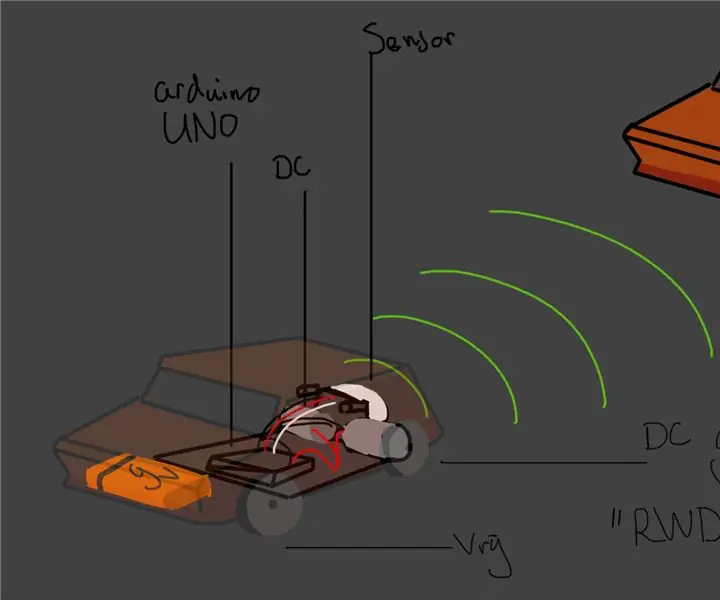
Inhoudsopgave:
- Auteur John Day [email protected].
- Public 2024-01-30 11:17.
- Laatst gewijzigd 2025-06-01 06:10.
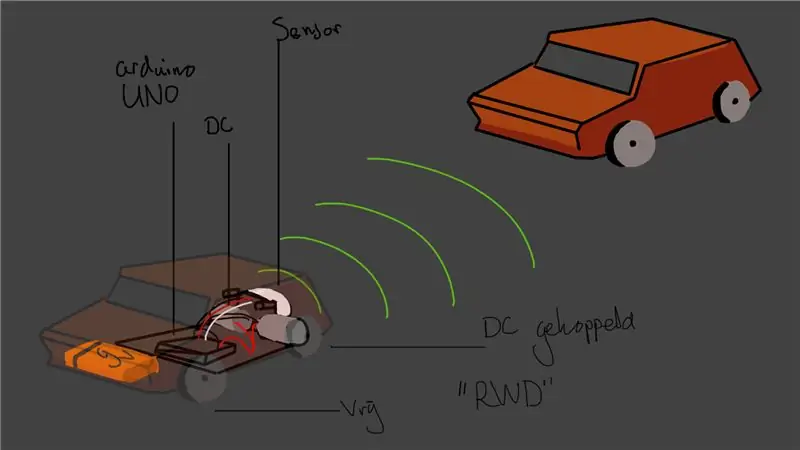
Dit is mijn arduino-project:
Het autotje wat van je wegrijdt als je ermee wilt spelen, heerlijk om kinderen mee te plagen.
in de volgende slides laat ik zien hoe ik te werk ben gegaan.
Stap 1: De circuits testen
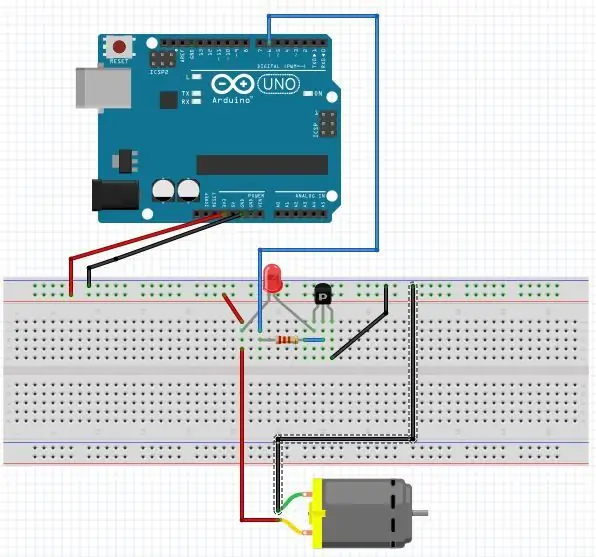

Ik begon met het testenvan het motortje, hiervoor heb ik enkele video's online bekeken en wat bezochte forums. Ik testte de motorwerking deur:
De kabels gaan naar de GROUND, de rode kabels gaan naar de stroombron, in dit geval de 3.3 V, omdat deze specifieke motortjes die ik gebruik draaien op 1.5 - 3 V.
Het blauwe kabeltje gaat naar een wisselspannings digitaal in, regel je straks de stroom naar de motor.
De transistor is de sleutel tot het regelen van de stroom, hij kan de stroomafvoer naar het motortje dicht of open zetten. De aard van de pin van de transistor is de poort, dit is waar je het dicht kan gooien met een signaal uit het blauwe draad die je aanstuurt met code.
De linkerpin van de transistor hier is de Vcc, oftewel de stroomtoevoer naar de transistor. De stroom die wordt gegeven door de arduino gaat eerst door de transistor heen via deze linker pin. Als de poort open staat (met code geregeld), dan loopt de stroom door naar de motor en krijgt deze stroom.
De rechterpin van de transistor gaat naar de grond, hier wordt de stroomkring gesloten.
Dit is wat ik heb gevonden als makkelijkste manier van een regelbare motor en zo heb ik hem in elkaar gezet.
Stap 2: De sensor testen
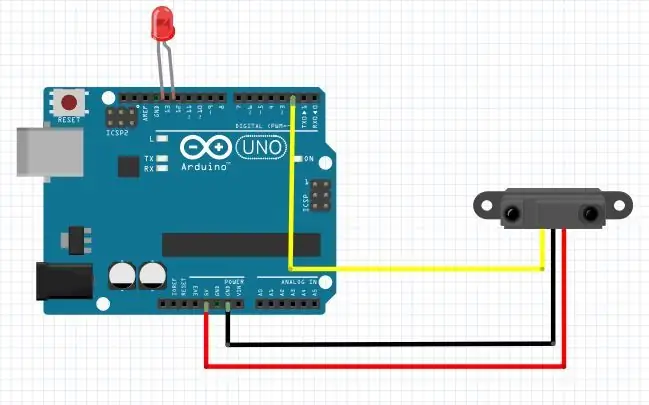
Voor de verwarming
beweginssensor heb je verder geen breadboard nodig als je genoeg ruimte over hebt op je arduino.
Omdat ik voor mijn motoren de 3.3V uit gebruik en mijn infraroodsensor uit zichzelf het beste werkt op een 5V bron (staat in de productspecificaties) heb ik genoeg ruimte over.
Als in vorige schema geld voor rood en zwart: Rood is voor stroomtoevoer en zwart is naar de grond/om de kring af te sluiten.
De gele draad gaat het signaal aan de arduino geven en daat dus naar een digitale pin. Vanuit hier kun je dan in je code waarnemen en gebruiken om dus in ons voorbeeld de motoren stroom te geven.
De LED zit in de digitale pin daar om aan te geven wanneer de sensor iets detecteert, dit staat straks in de code.
Stap 3: Combineren

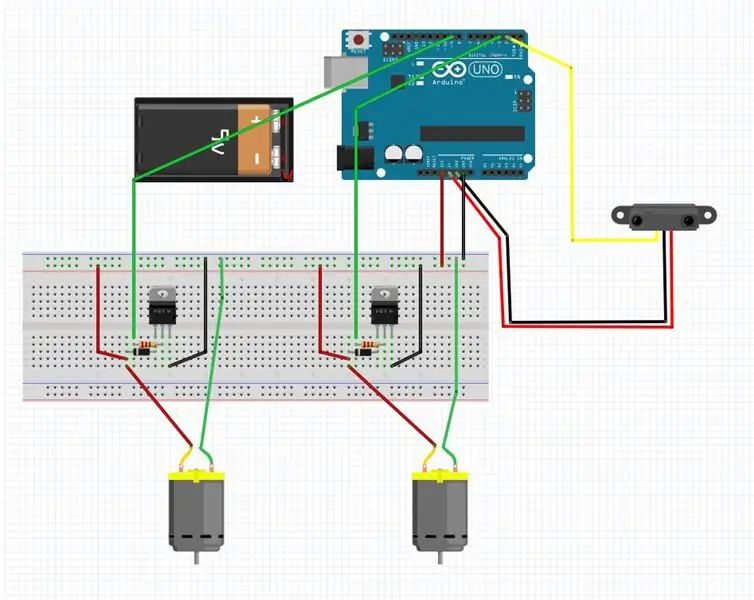
Dit is uiteindelijk hoe het volledige stroomcircuit is opgezet.
In de code stuur ik alle onderdelen aan, de code voeg ik in als afbeelding in de volgende stap.
Stap 4: Al mijn code

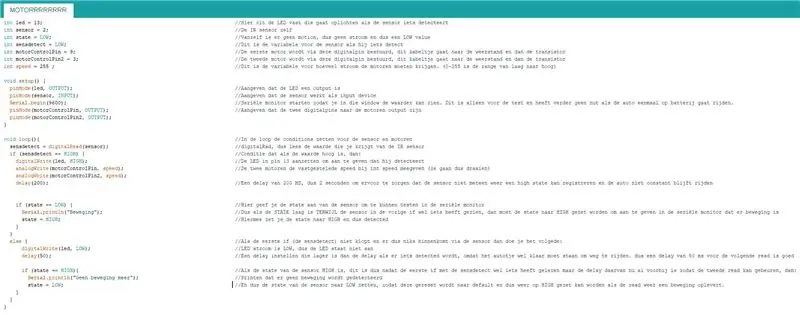

In de afbeeldingen hierboven staat alle code die ik heb gebruikt.
De eerste afbeelding is om te testen van mijn motoren uberhaupt functioneerden via code. Toen de transistor stuk ging bijvoorbeeld werkte deze code niet meer.
Vervolgens ben ik overgegaan op een andere code voor de motoren waar ik niet alleen een HIGH of LOW kon geven aan mijn motoren maar een waarde tussen de 0-255 om de snelheid aan te passagiers. dit ging via de seriële monitor. Deze code heb ik uiteindelijk geimplemeerd in het volledige script.
De uitleg over wat de code doet staat in de code zelf bijgeschreven.
Ik zal in de volgende stap mijn volledig procesverslag als bestand invoegen. daar is de afbeelding waarschijnlijk een stuk beter te lezen en krijg je het volledige proces goed mee.
Stap 5: Mijn Volledige Verslag
Hij downloadt het bestand hier onder een gekke naam, waarschuwing.
Stap 6: Nieuw concept
Ik wilde oorspronkelijk een autotje maken die van je wegrijdt zodra je
in de buurt komt. In mijn nieuwe idee heb ik het een verder genomen en is het idee een doos die naar je toe komt rijden. Klinkt zon snoep, maar zodra heerlijk de doos in de buurt van je komt begint hijje achteruit van je weg, dit herhaalt zich permanent tot je uiteindelijk zelf het snoepje uit de doos haalt.
Stap 7: Stroomkring

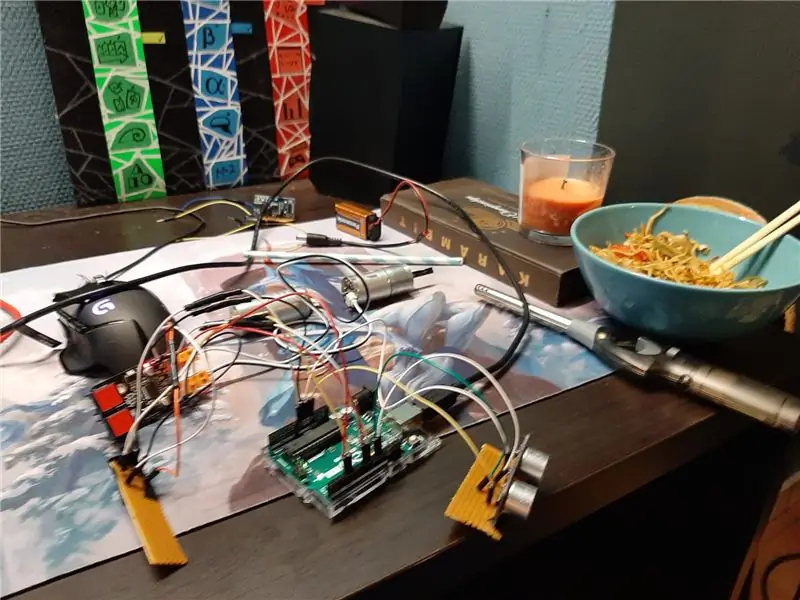
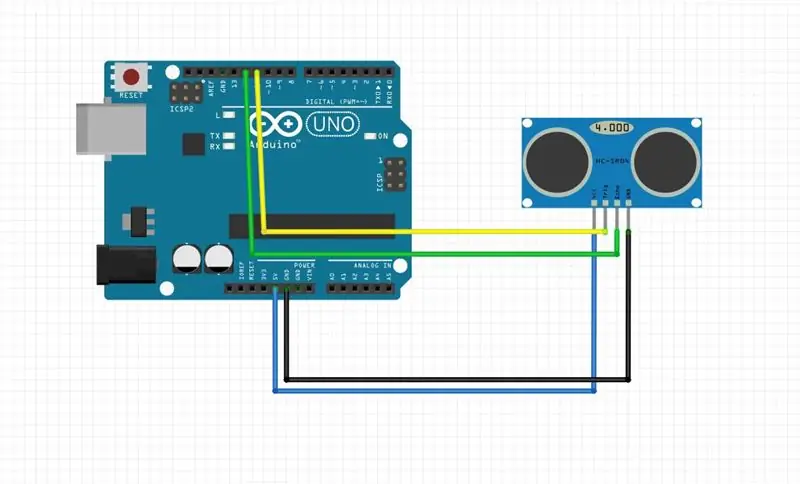
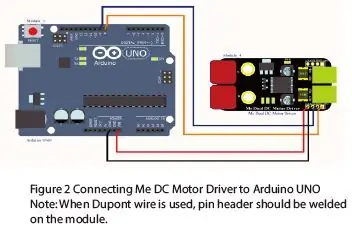
In de afbeeldingen hierboven kan je zien hoe ik mijn kringen heb geregeld. het is allemaal heel gemakkelijk omdat ik een motor driver heb gekocht om de motoren mee te beheersen en de sensor niet in de kring van de motoren te zitten.
Het zit hem voornamelijk in de code
Stap 8: Behuizing




Voor de behuizing heb ik uit 3, 6 mm triplex platen gezaagd en daarmee twee dozen gemaakt over elkaar heen schuiven (zoals sommige schoenendozen).
Om goed bij de binnenkant te kunnen heb ikbedacht om twee dozen te maken. De binnendoos bevat het mechanisme van de snoepkar en de buitendoos verleden perfect om de binnendoos heen vanaf de bovenkant, de wielbasis is dan nog zichtbaar en er is ruimte voor de sensor aan de voorkant zonder dat de buitendoos deze bedekt(zie laatste laatste foto).
deze dozen heb ik vervolgens geschilderd met acrylverf om het een mooi geheel te maken.
uiteindelijk is het niet gelukt om het apparaat op batterijen te laten lopen dus moest ik er een gat in maken aan de achterkant waar de usb kabel doorheen naar de pc.
Stap 9: De Code
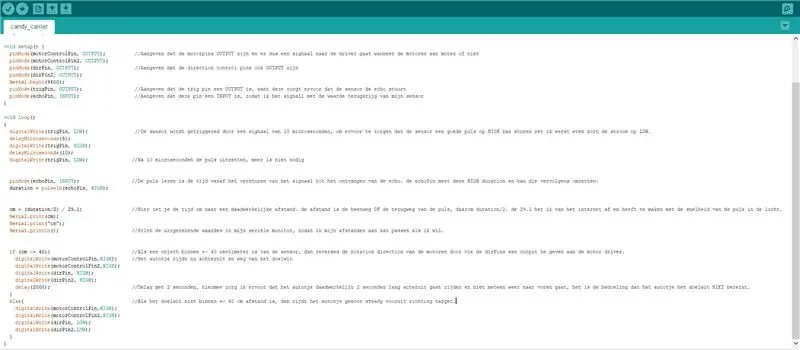
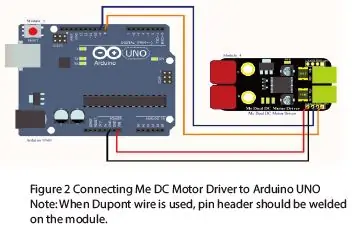
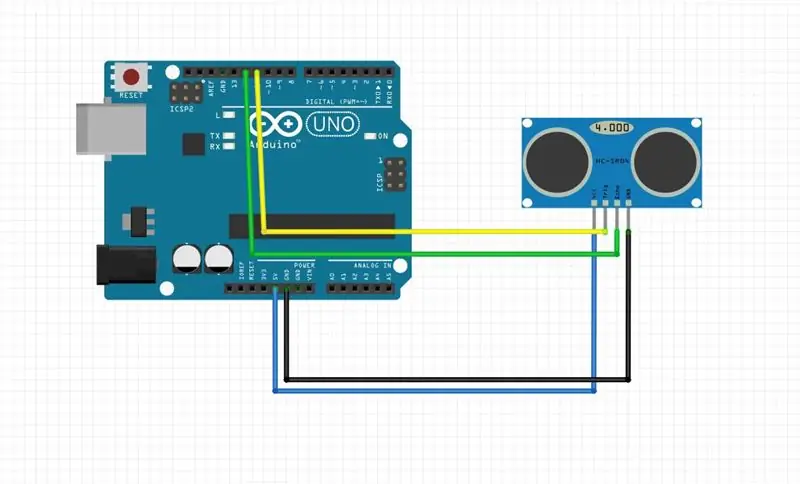
De code is extreem simpel, te zien op de afbeelding.
Als eerste (dit valt net buiten de screenshothelaas) zorg je ervoor dat je al je pins gedefinieerd.
2 pinnen voor de echo sensor: echo (INPUT) en trig (OUTPUT)
4 pins (totaal) voor de motoren, deze zijn allemaal OUTPUT (dirpins en motorcontrolpins)
Fritzing schema motoren, tweede afbeelding
ondersteunt fritzing geen uitvoering motor driver (mijn versie niet in), maar geval via deze afbeelding die ik heb gevonden ben ik er achter hoe het werkt. De twee linker kabels zijn voor stroomtoevoer
nl grond.
De twee rechter kabels zijn voor de pulsbreedtemodulatie (PWM) en direction (geen modulatie) en gaan in digitale pinnen. De twee linker pinnen gaan naar de Vin en de grond op de arduino voor stroomtoevoer.
Voor de HC-SR04 sensor (laatste afbeelding) heel simpel:
De twee verdere kabels gaan naar de power enground.
De linker (Trig naar de PWM-pin) is een OUTPUT in onze code en stuurt het signaal voor de pulse en de rechter kabel (echo) is de INPUT-ontvanger en ontvangt het signaal terug in de 11e niet PWM-pin.
Deze bovenste twee fritzings kan je heel makkelijk samenvoegen omdat ze los staan van elkaar, dus je kunt alleen de twee circuits aan te sluiten op je arduino en je bent klaar.
Stap 10: Geupdate Verslag
Hier bijgevoegd het volldeige verslag van mijn arduino project.
Aanbevolen:
ITTT: 'Zingend Meisje': 5 stappen
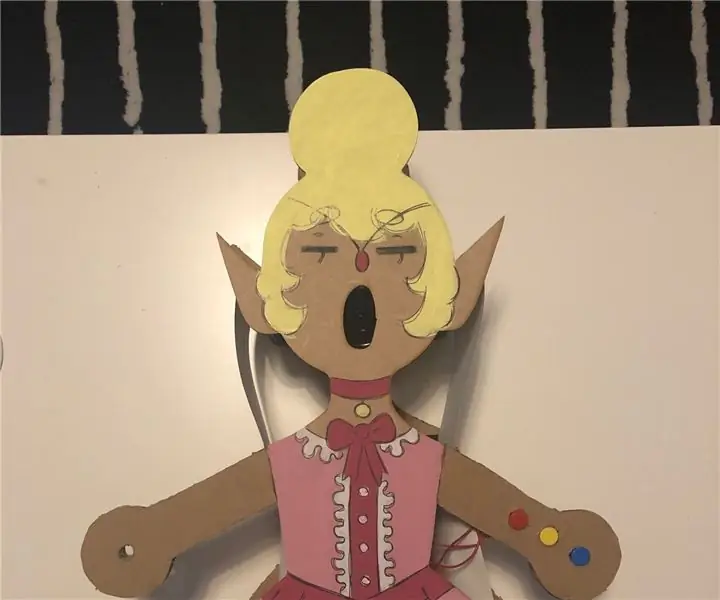
ITTT: 'Zingend Meisje': Project 'zingend meisje' instructies: Hier ga ik vertellen hoe jij zelf een zingen meisje kan maken met arduino. Wat houd het in?: Je gaat een meisje van hout maken die beide haar armen uitsteekt. Aan de ene arm zit een lichtsensor en aan de andere
ITTT L.E.D.: 3 stappen

ITTT L.E.D.: Dit is een schoolproject voor een cursus genaamd If This Then That. Het uitgangspunt van de schoolopdracht is om een interactief object te maken met behulp van elektronica, voornamelijk de Arduino Uno. Na een lange periode van nadenken besloot ik iets te maken
ITTT-project 2018 - Aarde: 5 stappen

ITTT-project 2018 | Earth: Hallo! Mijn school gaf me een project waarbij ik een interactief systeem moest maken met Arduino en dat in het echte leven moest bouwen. Ik besloot een wereldbol te maken waar je interactie met sensoren en knoppen landen zou verlichten en de wereld zou laten draaien
Sif's Maze (Game) - Arduino ITTT - Ajarnpa

Sif's Maze (Game) - Arduino ITTT: Mijn school gaf me de opdracht iets interactief te maken met een Arduino. Ik heb een klein doolhofspel gemaakt, dat helaas niet zo goed uitpakte, maar voel je vrij om het af te maken of er iets aan toe te voegen. Dit project begon als een concept voor een TBA over Noorse mythologie. jij
ITTT interactief productontwerp: 10 stappen

ITTT Interactief productontwerp: Hallo! Ik ben Wouter Kamies In dit project ben ik een interactief product gaan maken met behulp van Arduino.In dit instructable ga ik de stappen die ik heb gedaan om dit product te maken. Ik heb een.zip file met alle bouwtekeningen voor
